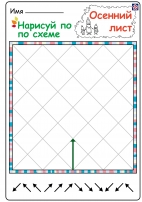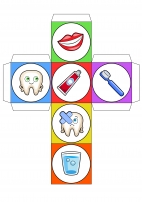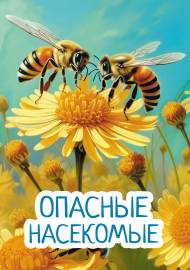![]() Гелетина Анастасия
Гелетина Анастасия
Конспект занятия «Графический редактор Paint»
Конспект занятия по теме «Графический редактор Paint.»
Тема: Графический редактор Paint.
Цель: - Ознакомить воспитанников с программой графический редактор, рассмотреть панели инструментов графического редактора Paint, изучить понятие пиксель.
- Развить логическое мышление, внимание, память, интерес к предмету;
- Воспитать самостоятельность, ответственность, аккуратность, бережное отношение к технике.
Ход занятия:
Изучение нового материала.
Публикация «Конспект занятия „Графический редактор Paint“» размещена в разделах
С некоторых пор компьютер является отличным помощником при создании рисунков. Для этого разработано большое количество компьютерных программ. Программа, позволяющая человеку создавать рисунки, называется графическим редактором.
Один из самых простейших графических редакторов называется Paint. Рисунки редактора состоят из отдельных точек – пикселей (Пиксель – минимальный элемент графического редактора Paint). Он есть практически на любом компьютере. Для того чтобы его найти, нужно выполнить следующие действия:
Пуск -> Программы - > Стандартные - > Paint
hello_html_m3a868fce.png
Если все выполнено верно, то компьютер откроет окно графического редактора Paint.
hello_html_8989d1b.png
Окно графического редактора Paint состоит из :
заголовок окна
строка меню
панель Инструментов
панель Настройки инструментов
панель Палитра
полосы прокрутки
рабочее поле
кнопки управления окном (свернуть, восстановить, закрыть)
- Как вы думаете, зачем нужно Рабочее поле
Компьютерная графика.
Чем отличается рисунок от печатного текста? Читая текст, мы вдумываемся в каждое слово. Складывая слова в предложении, пытаемся понять смысл текста в целом. А рисунок мы сразу рассматриваем, как единое целое и только потом разглядываем детали, чтобы точнее понять смысл рисунка.
Если в рисунке присутствуют неизвестные нам объекты, то он требует пояснения. Поэтому иногда рисунок сопровождается текстом.
Все виды изображений, составленных при помощи инструментов рисования и черчения, называются графикой.
Компьютерной графикой называются изображения, созданные при помощи компьютера.
Последнее время это словосочетание мы слышим все чаще. Оно связано и с захватывающими компьютерными играми, и с рекламными роликами, и с музыкальными клипами, и с анимационными (мультипликационными) фильмами. Компьютер стал универсальным инструментом художников, оформителей, дизайнеров.
Чем же так удобны компьютерные рисунки? При работе в графическом редакторе карандаш никогда не ломается, ластик не стирается, а краски не кончаются. При этом пальцы, нос и одежда остаются чистыми. Если рисунок не удался, остается только одно – выбросить его в корзину и начать все заново. Зато компьютерный рисунок можно исправлять до тех пор, пока вы не останетесь довольны своей работой.
Когда рисунок готов, его можно сохранить, распечатать на принтере и подарить всем своим друзьям и родным.
Создание рисунка с помощью компьютера.
Для задания размера рисунка нужно выполнить действия:
Рисунок -> Атрибуты (указать ширину и высоту (в пикселях) -> Ок
hello_html_m342d9015.png
hello_html_2062ae13.png
С помощью компьютера вы научитесь быстро и без особого труда рисовать ровные линии, круги, прямоугольники и другие фигуры.
- Как это сделать?
- Догадались?
Для этого служат инструменты. Рассмотрим для начала некоторые из них (Прямоугольник, Многоугольник, Эллипс (овал, Линия).
hello_html_8326c6.pngПрямоугольник для изображения прямоугольника или квадрата.
hello_html_m55dec5c7.pngЭллипс (овал) для рисования овала или круга.
hello_html_mde40620.pngМногоугольник для того, чтобы получить различные многоугольники.
hello_html_16e6c2d8.pngЛиния для проведения прямых линий на рабочем поле.
Для проведения строго горизонтальной или вертикальной линии, квадрата или окружности нужно:
выбрать соответствующий шаблон;
держать нажатой клавишу Shift и перемещать мышь.
Но если вы провели, например, линию поверх рисунка, то, используя его, вы сотрете все, что находится под этой линией! Как же быть?
Для этого придумали специальную команду. Называется она ОТМЕНИТЬ. Она просто отменяет последнее выполненное действие.
Для этого нужно выполнить действия:
Правка -> Отменить
hello_html_m49a9c9eb.png
И помните, что порой будет легче отменить неудачный шаг, чем его исправить.
Каждый созданный вами рисунок компьютер может сохранить. Чтобы сохранить созданный рисунок, мы должны выполнить следующие действия:
Открыть меню Файл.
hello_html_m58e931a1.png
Выбрать команду Сохранить (При первом сохранении) или Сохранить как …
Откроется диалоговое окно с таким же названием.
hello_html_m5a7392c4.png
Убедиться, что в строке Папка записано имя Мои документы.
В строке Имя файла сотрите предлагаемое имя Безымянный и запишите имя рисунка.
Щелкните по кнопке Сохранить.
Если вдруг вы передумаете сохранять этот рисунок, то щелкните по кнопке Отмена.